使用
word2007
制作
PDF
傻瓜式教程
<?xml:namespace prefix = o ns = "urn:schemas-microsoft-com:office:office" />
首先说俩句没用的,硬件需求:
1.
必须安装OFFICE 2007或WORD 2007
内部包含制作好的模板,手懒可以不整那些.
3.
当然其它软件也可以制作,那就别问我了,传说wps也可以,但我不使而已.
PS: PDF阅读器官方下载:http://get.adobe.com/cn/reader/
一.
页眉页脚的处理
1.
打开一个新建文档,双击word如下图位置
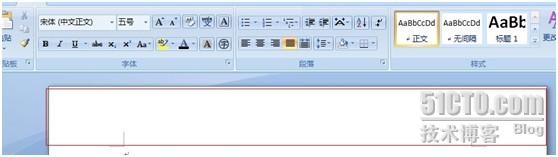
2.
点打插入,选择图片,插入您的logo.模板中是先插入俩幅图片,完在中间用空格隔开,方便添加您需要的文字.
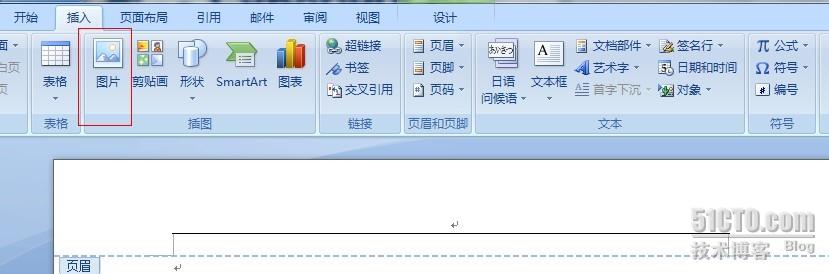
3.
页脚同理
4.
注意:中间的间距用空格替代
二.
加入水印
1.
点击word页面布局,选择水印,如下图:
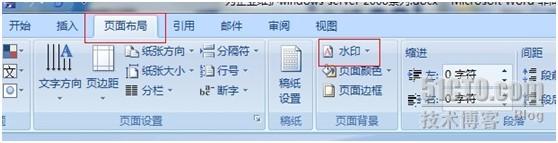
2.
在水印内选择自定义,依据您的喜好选择,以下只介绍一个最简单的文字水印,在如图位置输入您的文字,后点击确定.

三.
书签的生成
1.
您想您的PDF具有如下图的东西吗?点击即可跳到相应位置方便阅读.

2.
在您的word里,需要跳转的地方,选择位置后”点击--插入--书签”,入下图.
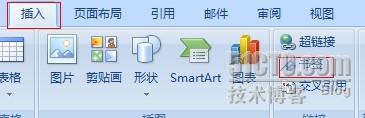
3.
输入您想显示的文字,点击”添加”,此位置生成PDF后就会带有标签,所有需要跳转的地方都需要单独设置!!!

1.
点击左上角的offcie按扭,选择另存为,pdf或xps格式文件
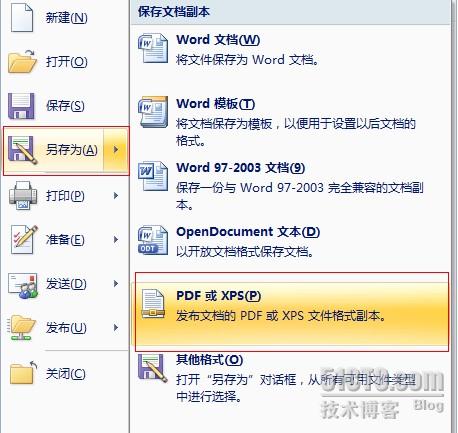
2.
点击选项--如下图设置,后选择发布

3.
恭喜您,您自己制作的pdf文件完成了.
PS:
1.
排版我管不了,怎么好看怎么来.
2.
看了再不会就好好想想再,不能再详细了.
3.
主要注意的就是关于书签的生成,那是本文重点.
转载于:https://blog.51cto.com/jy36439700/284622





















 1269
1269

 被折叠的 条评论
为什么被折叠?
被折叠的 条评论
为什么被折叠?








